Урок 10
Векторное кодирование графической информации
Практическая работа №4
«Нумерованные списки»
Изображения в памяти компьютера
Последовательностями нулей и единиц можно закодировать и графическую информацию.
Существует два способа представления изображений в цифровом виде.
Первый способ состоит в том, чтобы графический объект, подлежащий представлению в цифровом виде, разделить вертикальными и горизонтальными линиями на крошечные фрагменты — пиксели, и закодировать цвет каждого пикселя в виде двоичного числа. Такой способ называется растровым кодированием.
Второй способ состоит в том, что некоторый графический объект записывается как закодированная в цифровом виде последовательность команд для его создания. Этот способ называется векторным кодированием.
Первый способ мы рассматривали на прошлом уроке.
Способ 2. Векторное кодирование
Некоторый графический объект записывается как закодированная в цифровом виде последовательность команд для его создания.
Например, чтобы выполнить следующий рисунок, необходимо изобразить два закрашенных прямоугольника, два прямоугольных треугольника и два круга:
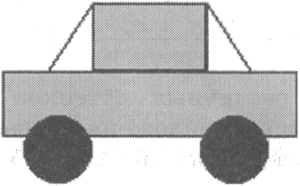
Каждая из этих фигур может быть математически описана: прямоугольники и треугольники — координатами своих вершин, круги — координатами центров и радиусами.
Такой способ называется векторным кодированием.
Практическая работа №4
«Нумерованные списки»
Задание 1
1. Откройте текстовый процессор MS Word.
2. Включите нумерацию, щелкнув на кнопке Нумерация  .
.
3. Наберите текст (для перехода к каждому следующему пункту надо нажимать клавишу {Enter}):
1. Записать слово, разделив его на фонетические слоги.
2. Указать количество слогов, выделить ударный.
3. Дать характеристику звуков — гласных и согласных.
4. Указать количество букв и звуков в слове.
4. Отмените продолжение списка, два раза нажав клавишу {Enter}.
5. Создайте красочную надпись «ФОНЕТИЧЕСКИЙ РАЗБОР» и поместите ее над текстом.
6. Сохраните файл в собственной папке под именем Фонетика и закройте программу.
Задание 2
1. Откройте текстовый процессор MS Word.
2. Откройте файл Слова (Мои документы\ 6класс\ Заготовки):
3. Из приведенных слов сформируйте два нумерованных списка — общие понятия и единичные понятия.
4. Заголовок каждого списка оформите в виде красочной надписи.
5. Сохраните файл в собственной папке под именем Понятия и закройте программу.
Задание 3
1. Откройте текстовый процессор MS Word.
2. Откройте файл Кувшины (Мои документы\ 6класс\ Заготовки):
3. Внимательно изучите условие и продумайте решение задачи. Возможный план действий оформите в виде нумерованного списка.
4. Сохраните файл в собственной папке под именем Переливания и закройте программу.
Теперь мы умеем
- создавать нумерованные списки в текстовом процессоре.
